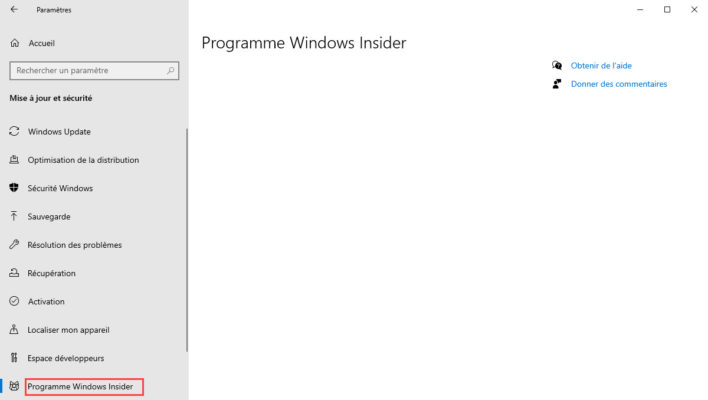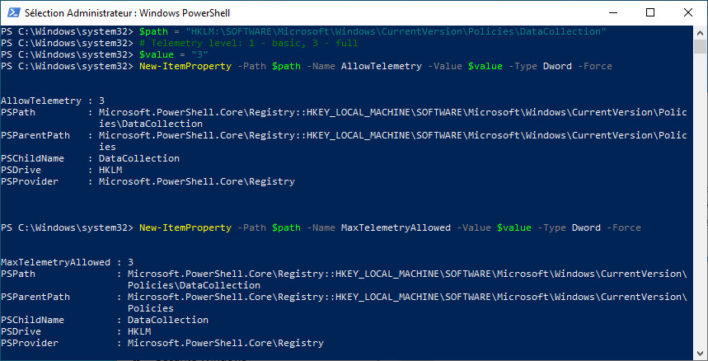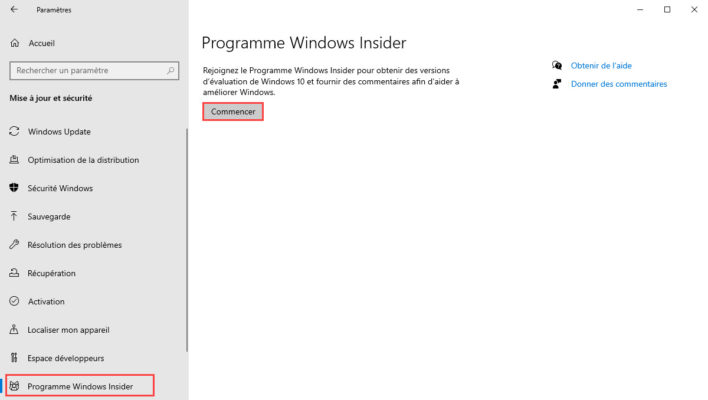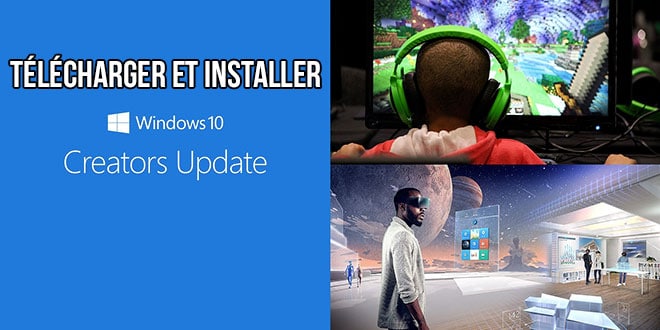Page des paramètres du programme Insider vide dans Windows 10 : La solution
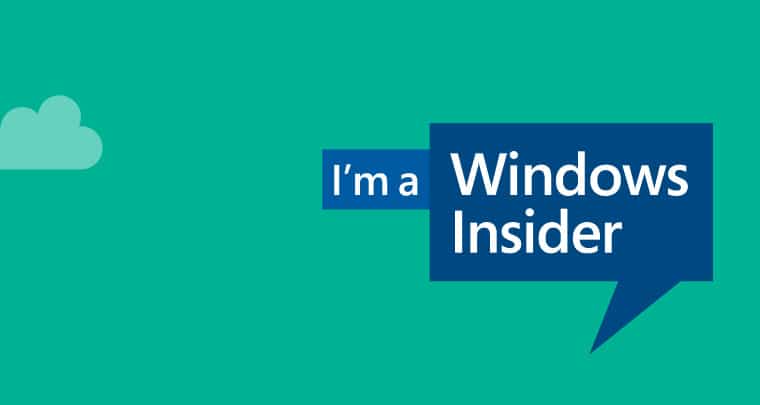
Suite à la sortie de Windows 11, vous êtes nombreux à vouloir vous inscrire au programme Insider afin de tester les dernières versions de Windows. Cependant, certains d’entre vous m’ont remonté le fait que dans les paramètres Windows et plus particulièrement dans la partie « Programme Windows Insider » tout est vide. La page blanche.
Et bien nous allons rapidement voir comment remédier à ce problème de page vide dans les paramètres de Windows.
Ce problème vient du fait que pour participer au programme Insider, il est indispensable d’avoir la fonctionnalité de collecte de données activée au maximum. En effet, l’intérêt du programme insider est de remonter des informations d’utilisation, donc forcément, il faut partager ces données avec Microsoft. Si vous ne le souhaitez pas, alors il ne sera pas possible de vous inscrire au programme.
Pour résoudre notre problème de page blanche sur le programme insider, nous allons tout simplement réactiver la télémétrie via une commande Powershell. Ouvrez donc powershell en tant qu’admin et copier la commande suivante :
$path = "HKLM:\SOFTWARE\Microsoft\Windows\CurrentVersion\Policies\DataCollection"
# Telemetry level: 1 - basic, 3 - full
$value = "3"
New-ItemProperty -Path $path -Name AllowTelemetry -Value $value -Type Dword -Force
New-ItemProperty -Path $path -Name MaxTelemetryAllowed -Value $value -Type Dword -Force
Vous devriez maintenant avoir accès au programme Insider depuis les paramètres de Windows.